
软件特色
1、简单:软件外观简单,更加重视用户体验,使用起来简介快速2、为性能重新打造: 软件够快够稳定,是一款值得用户信赖的软件,而且能够存储百万邮件
3、记事本功能:软件还具有记事本功能,可以一边看邮件一边记录有用的信息,而且可以同步到网页、手机端的QQMail记事本
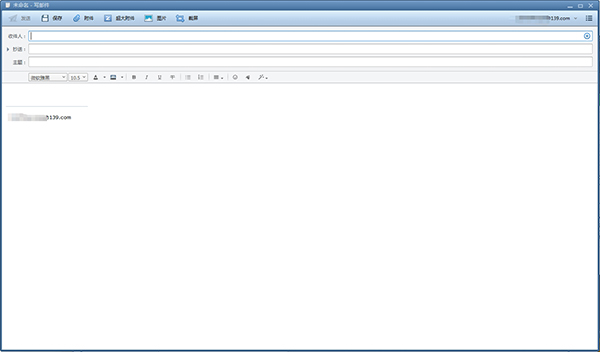
常见问题
问:如何使用「邮件存档」?右上角三条线按钮—工具—邮件存档,在弹出窗口中按需要存档即可。注意:存档邮件可以使用Foxmail查看,暂不支持导入Foxmail功能,后续会考虑支持。
问:如何使用邮件模板?
右上角三条线设置按钮—工具—模板管理,弹出模板管理窗口,可新建邮件模板,新建后即可在写邮件时选择模板。也可打开或关闭“写邮件/回复/转发邮件时显示模板列表”选项。模板管理窗口中分享新建、删除等管理邮件模板的操作。
问:Foxmail的显示字体可以修改吗?
不能修改,显示字体与操作系统字体保持一致。
问:如何查看邮件总数?
选中要查看的文件夹,如“收件箱”,选中文件夹中的一封邮件,按ctrl+A全选所有邮件,在邮件预览窗口会出现该文件夹下的总邮件封数。
问:如何使用邮件加密?
在写邮件时对邮件进行加密处理,那么收件人在查看该邮件时需要输入密码才能查看。
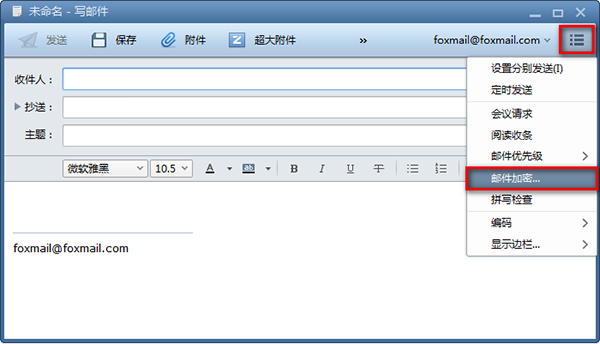
使用技巧
1、打开它之后,就看到了它的工作界面,知识兔点击“工具,选择”帐号管理“。2、进入帐号管理界面之后,点击左下角的”新建“。
3、进入新建界面之后,按照软件界面的提示,输入知识兔要创建的邮箱地址。并点击”下一步“。
4、接下来,输入邮箱帐号对应的密码,以及收发服务器协议,默认收是SMTP,发是POP3。国内的邮箱,90%以上采用的是这两种协议。如果不是这两种协议,你可以在这个界面上面,进行协议的更换,一般用默认的就好了。填好后,点击下一步。
5、如果不出意外,其实帐号就已经建立好了。知识兔来测试一下,看看是不是能正常接收和发送邮件了。点击右上角的”测试“按钮。
6、OK,测试结果令人满意,收发都成功,提示测试成功。
7、关闭测试界面,然后点击新建帐号向导中的”完成“。回到软件的主界面。
8、好了,知识兔关闭测试界面,回到软件的主界面,收一下邮件,看看能不能收到邮箱的邮件。经过上面几个步骤,就完成了新建帐号的工作,可以用Foxmail来进行平时的邮件接收和发送工作了。
更新日志
1.增加了QQ邮箱日历的同步2.增加了邮件 iso-2022-cn 编码支持
3.优化了收取、发送大邮件的性能
4.优化了收取邮件时的错误提示
5.优化了导入EML邮件数量限制的问题
6.优化了写邮件的编码不一致问题
7.修正了IMAP可能出现的两个草稿箱的问题
8.修正了邮件列表中显示虚线,删不掉的问题
9.修正了部分邮件附件无法显示或乱码的问题
10.修正了联系人提示面板里的图标位置和文字重叠了的问题
11.修正了邮件列表group显示今天日期不对的问题
12.修正了Exchange帐号无法向上同步邮件的已读/未读状态的问题
13.修正了Exchange帐号向QQMail发出的撤回邮件包含原邮件正文的问题
14.修正了打开帐户属性窗口可能很卡的问题
15.修正了部分用户同步ActiveSync数据时主界面卡死的问题
16.修正了收取个别邮件过程中服务器断开连接而导致用户无法收取后面的邮件的问题
17.修正了部分情况下,重启foxmail无法正常收取邮件的问题
下载体验
